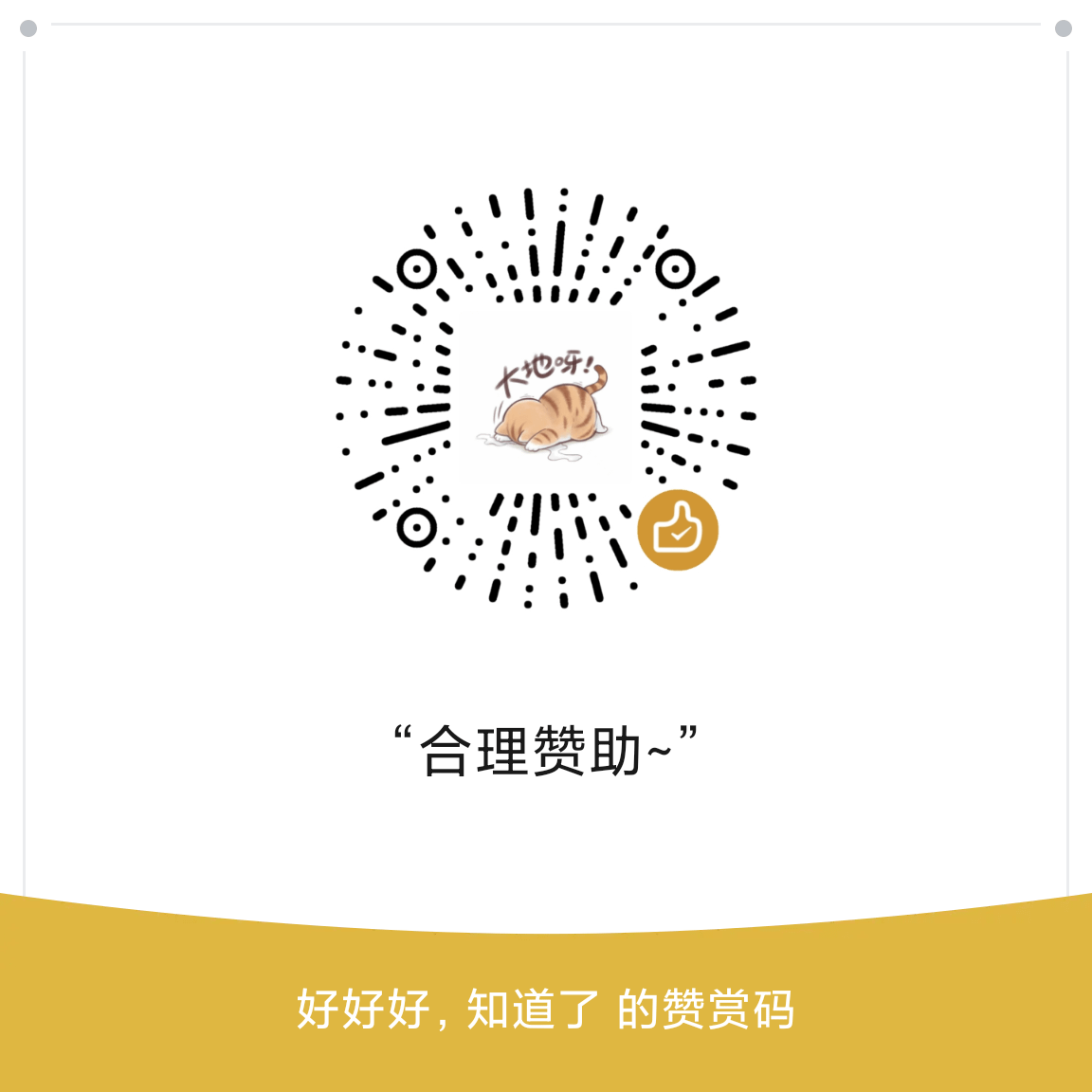本文最后更新于231 天前,其中的信息可能已经过时,如有错误请发送邮件到2945594404@qq.com
我的笔记本电脑是win10,最近是重装了一下系统,每次开机连接校园网都要自己手动连接不方便,所以才有了这个自动化的任务~教程如下:(共十部分)
1.

可以点开左下角windows的图标然后再鼠标右击就有了这个页面,随后再点击计算机管理
(或者直接win+x也是直接到达这个页面)
2.

然后依次点击任务计划程序,然后右边的创建基本任务。
3.

随后课像图片一样输入名称(推荐就写宽带连接)点击下一步
4.

依次点击计算机启动时,下一步
5.

启动程序,然后继续点下一步
6.

输入“rasdial 宽带连接 账号名 密码”(注意中间是有空格的,图片打码的是账户名称,一般为手机号,密码不记得了就发短信给10086内容为:kdmmcz(仅限移动用户))
输入完依旧是点击下一步
7.

继续根据图片指引,在底下选中“当单击完成时打开此任务属性对话框”。然后点击“完成”
8.

在常规选项中选择“不管用户是否登录都要运行”,然后配置中选择windows 10,点击确定
9.

可能需要输入一下当前管理员账户的密码,输入一下即可
10.

最后一步设置完成后可以在任务计划程序中的任务计划程序库中找到刚设置的任务。
重启测试成功!
希望有点帮助!!!